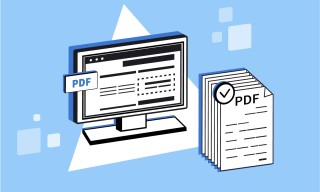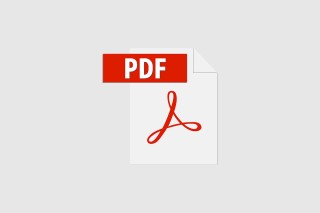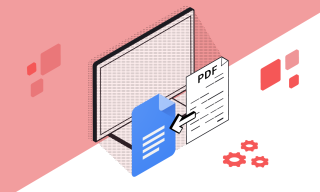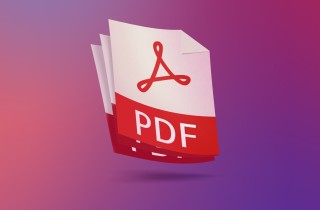PDF删除页面可以使用Adobe Acrobat打开文件,通过工具进入组织页面,选中并删除不需要的页面;Mac用户可以在预览应用中打开PDF,使用缩略图视图选择并删除页面;或使用在线PDF编辑器,上传文件按照指示删除页面,下载修改后的文件。
在处理 PDF 文件时,我们有时会遇到需要从文档中删除某些不必要或多余页面的情况。这可能是因为文档包含了过时或不相关的信息,或者仅需要文档的一部分来进行特定的呈现。有多种方法可以从 PDF 文件中删除页面,无论是使用专业的 PDF 编辑软件还是利用在线工具。以下将介绍如何有效地从 PDF 文件中删除不需要的页面。

如何从 PDF 文件中删除页面
方法一、使用 Adobe Acrobat
1.打开 PDF 文件:在 Adobe Acrobat 中打开你想要编辑的 PDF 文件。
2.选择“工具”:在菜单栏中点击“工具”选项。
3.打开“组织页面”工具:在工具列表中找到并点击“组织页面”。
4.选择要删除的页面:在“组织页面”视图中,选择你想要删除的页面。
5.删除页面:点击页面上方的“删除”图标,然后确认删除。
方法二、使用预览(Mac)
- 打开 PDF 文件:在 Mac 上,使用“预览”应用打开 PDF 文件。
- 显示缩略图:点击窗口左侧的“缩略图”按钮,显示页面缩略图。
- 选择并删除页面:点击要删除的页面缩略图,然后按下键盘上的“删除”键。
方法三、使用在线 PDF 编辑器
打开在线 PDF 编辑器,如 Smallpdf 或 ILovePDF。
- 上传 PDF 文件:点击上传区域将你的 PDF 文件上传到在线工具。
- 选择并删除页面:按照在线工具的指示选择并删除不需要的页面。
- 下载编辑后的文件:完成编辑后,下载新的 PDF 文件到你的设备。
删除页面时需要注意的点
- 备份原文件:在开始编辑前,先备份原始 PDF 文件,以防不小心删除重要内容。
- 检查权限:确保你有权编辑该 PDF 文件,尊重版权和知识产权。
完整性检查:删除页面后,检查 PDF 的其他部分是否仍保持连贯性和完整性。
- 保存格式:确保编辑后的 PDF 文件格式和布局仍然保持一致,特别是在文档较长时。
- 使用可靠工具:使用可信赖的 PDF 编辑软件或服务,以确保文件的安全和隐私。
通过上述方法,可以方便地从 PDF 文件中删除不需要的页面。无论是使用专业软件如 Adobe Acrobat,还是使用 Mac 的预览应用,或者是利用方便的在线工具,这些方法都可以帮助你有效管理 PDF 文件,确保文档内容的准确和专业。